1、提前在pc桌面准备好一张需要修改的图片,打开pc上的浏览器。


2、搜索图一的拼音,选择普通下载,然后打开下载的软件。


3、点击软件上的安装,选择标准安装点击下一步。


4、接着点击安装,然后打开安装后的软件。

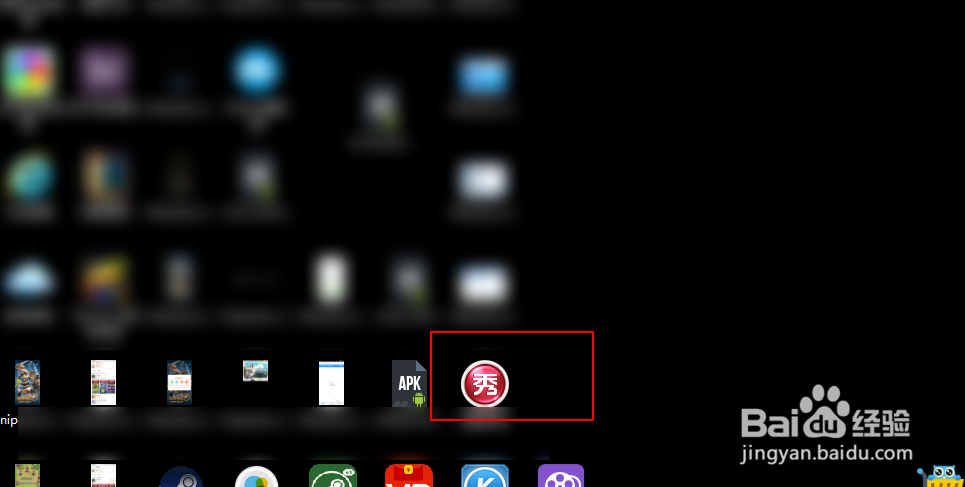
5、点击软件上的美化图片,然后点击打开图片。

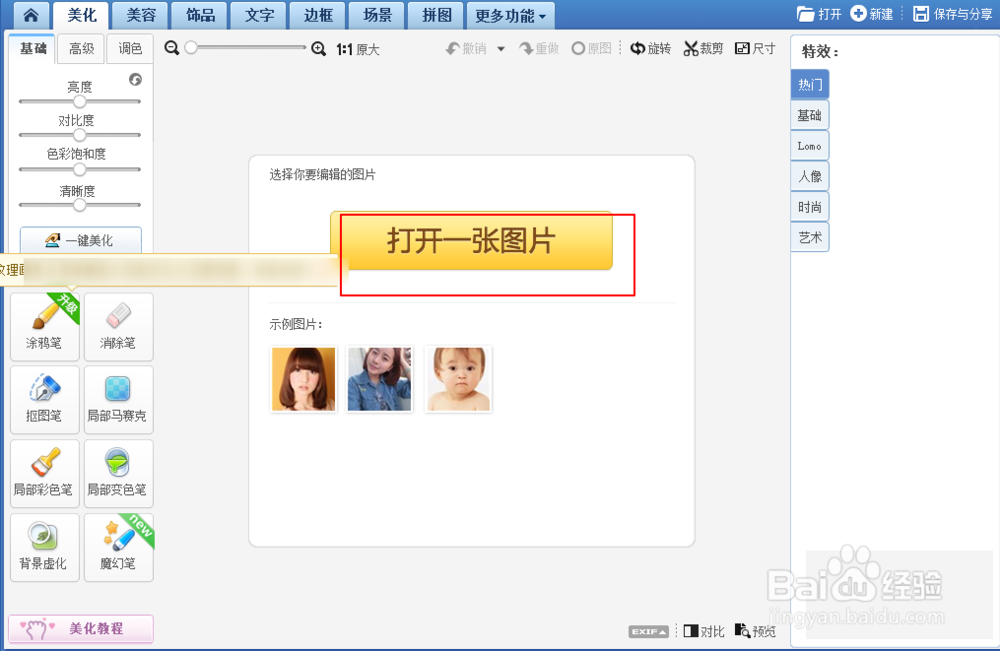
6、点选pc上需要修改的图片,然后点击软件右侧的艺术,选择里面的漫画功能。

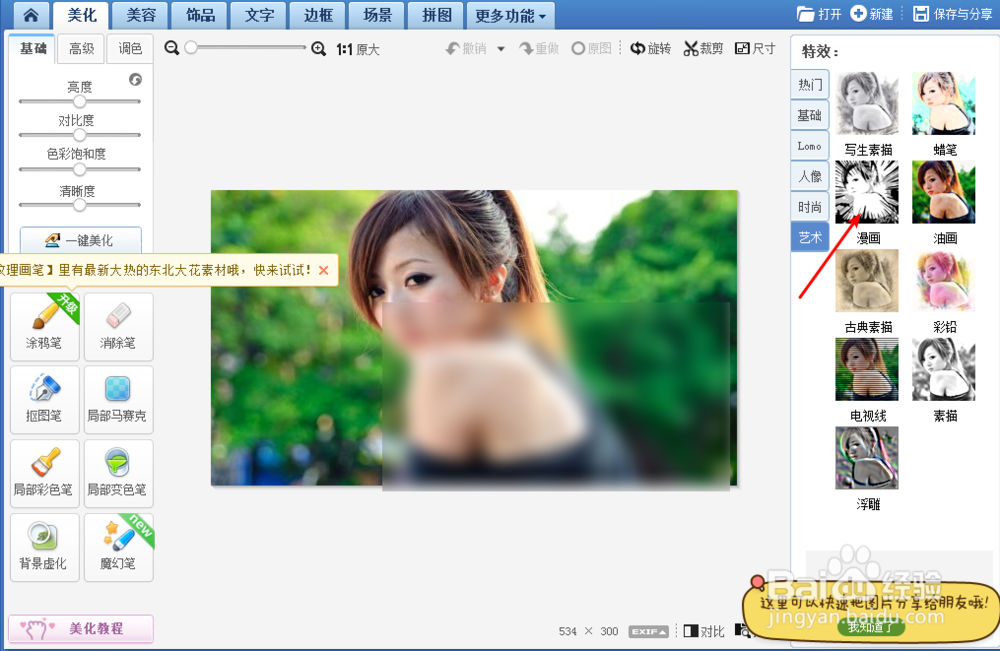
7、然后图片变成了卡通图,点击软件右上角的保存分享,保存位置选择桌面,点击弹出的菜单上的保存。

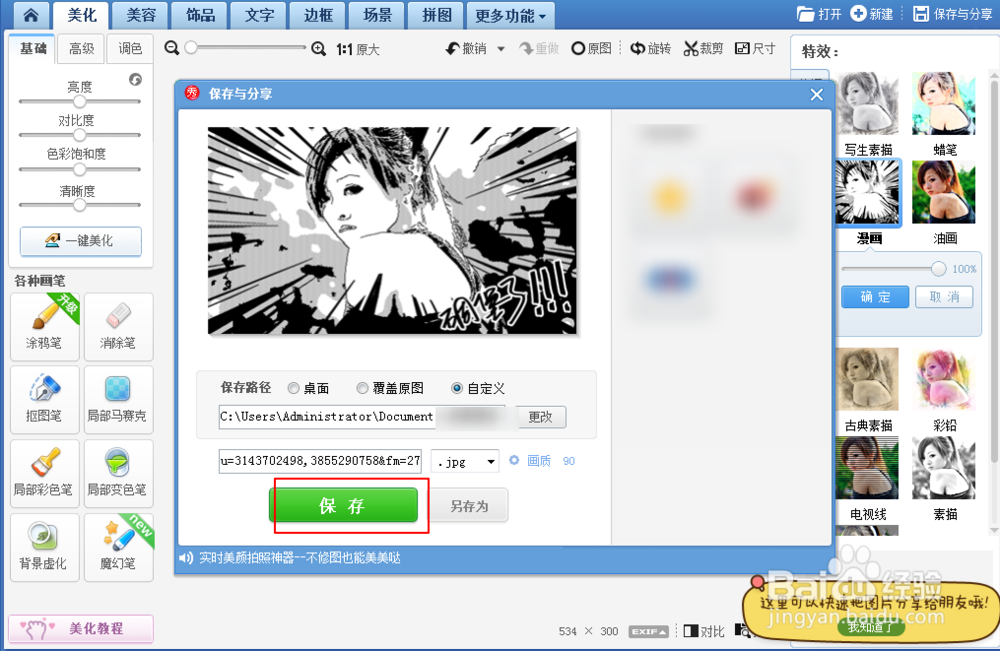
8、看到保存成功的提示即可,然后在桌面就看到了保存后的卡通图片了的。一张图片就修改为卡通图片了。


